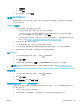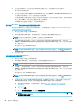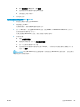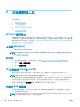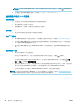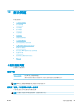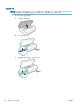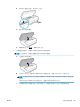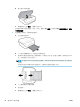user's guidance
● 預設闡道
● DNS 位址
6. 輸入您的變更,然後輕觸套用。
使用 Wi-Fi Direct
藉由 Wi-Fi Direct,您可經由電腦、智慧型手機、平板電腦或其他無線裝置,無需連接已有的無線網路
即可進行無線列印。
Wi-Fi Direct 使用指南
● 確定您的電腦或行動裝置擁有必要的軟體。
– 如果您使用的是電腦,請確定您已安裝了 HP 印表機軟體。
如果您尚未在電腦上安裝 HP 印表機軟體,請先連線到 Wi-Fi Direct,然後再安裝印表機軟
體。 當印表機軟體提示設定連線類型時,請選取無線。
– 如果您使用的是行動裝置,請確定您已安裝相容的列印應用程式。 如需有關行動列印的詳細
資訊,請造訪 www.hp.com/global/us/en/eprint/mobile_printing_apps.html。
● 確保印表機的 Wi-Fi Direct 已經開啟。
● 同一個 Wi-Fi Direct 連線,最多可以連接五部電腦和行動裝置。
● 當印表機也使用 USB 纜線連接到電腦或透過無線連線連接到網路時,仍可以使用 Wi-Fi Direct。
● Wi-Fi Direct 無法用來將電腦、行動裝置或印表機連接到網際網路。
開啟 Wi-Fi Direct
1. 在印表機控制面板顯示器的主畫面上,觸碰 (Wi-Fi Direct)。
2. 觸碰 ( 設定 )。
3. 如果顯示器顯示 Wi-Fi Direct 為 關閉 ,請觸碰 Wi-Fi Direct 旁的切換按鈕,以將其開啟。
提示:您也可以從 EWS 開啟 Wi-Fi Direct。 有關使用 EWS 的詳細資訊,請參閱位於第 88 頁的內嵌式
Web 伺服器 。
變更連線方法
1. 在印表機控制面板顯示器的主畫面上,觸碰 (Wi-Fi Direct)。
2. 觸碰 ( 設定 )。
3. 輕觸連線方法,然後選擇自動或手動。
從具有無線功能且支援 Wi-Fi Direct 的行動裝置列印
請確認您已在您的行動裝置上安裝最新版 HP Print Service 外掛程式。 您可以從 Google Play 應用程式市
集下載此外掛程式。
1. 確定您已開啟印表機上的 Wi-Fi Direct。
2. 開啟行動裝置上的 Wi-Fi Direct。 如需詳細資訊,請參閱該行動裝置隨附的說明文件。
ZHTW
使用 Wi-Fi Direct 85